
Koristite Logitech G533 gaming slušalice, ali vam mikrofon ne radi? Ova vrsta problema je prilično neugodna, ali srećom nije je teško riješiti. Evo 4 jednostavna popravka koja su pomogla mnogim Windows korisnicima da vrate svoj mikrofon Logitech G533 u rad. Provjerite i isprobajte ih!
- Kliknite na Početak dugme. Zatim upišite upravljačka ploča u okvir za pretraživanje i kliknite Upravljačka ploča .
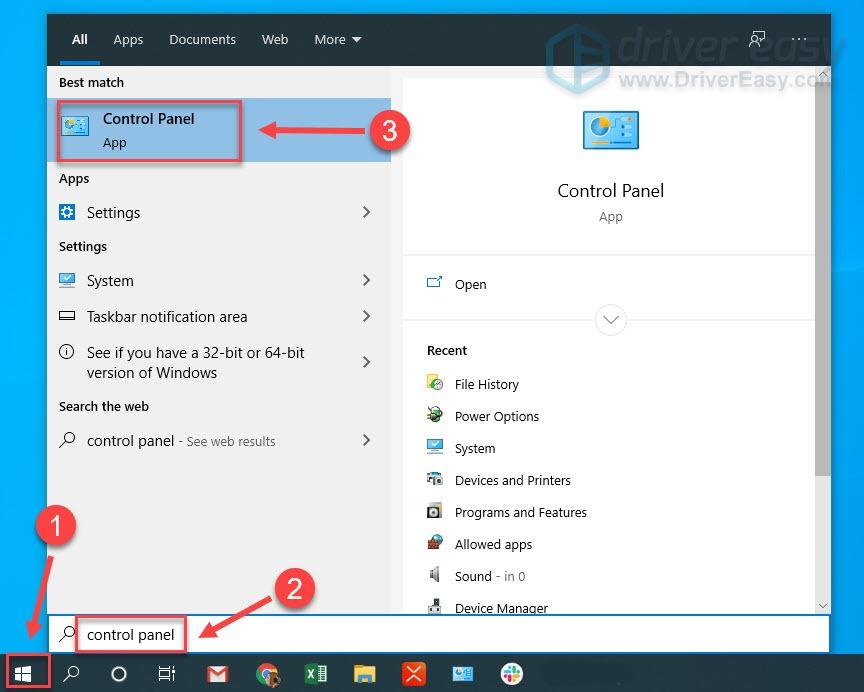
- Izaberi Male ikone iz padajućeg izbornika pored Pogled po . Zatim kliknite Zvuk .
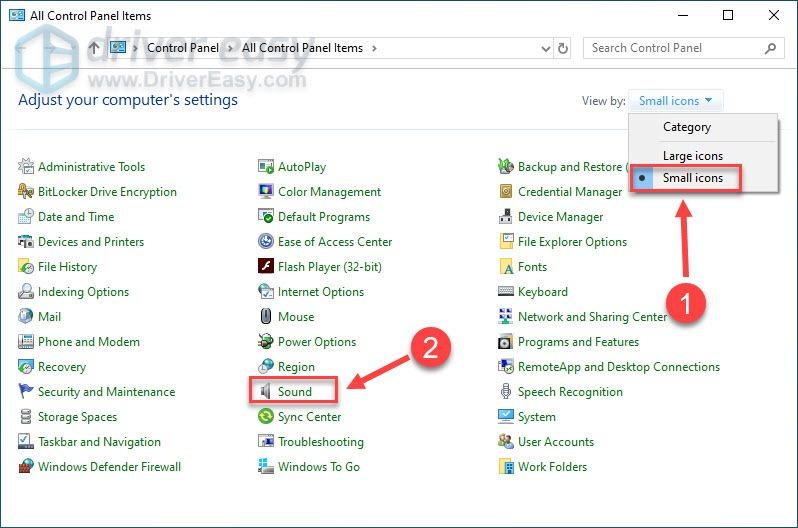
- Kliknite na Snimanje tab. Zatim desnom tipkom miša kliknite bilo koje prazno područje i označite Prikaži onemogućene uređaje .
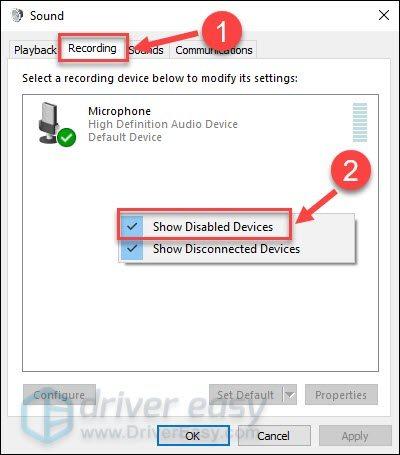
- Ako je vaš mikrofon Logitech G533 onemogućen, kliknite ga desnom tipkom miša i kliknite Omogućiti .
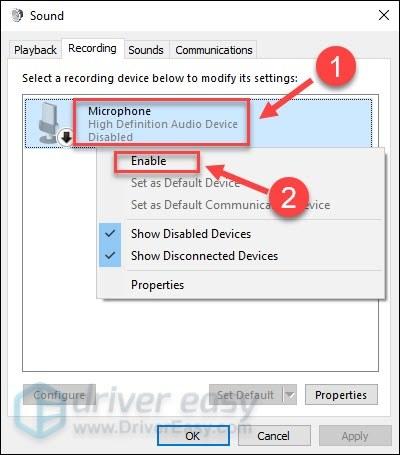
- Provjerite je li mikrofon postavljen kao zadani uređaj. Ako ne, kliknite i kliknite Postavi zadano .

- Desnom tipkom miša kliknite svoj mikrofon i kliknite Svojstva .
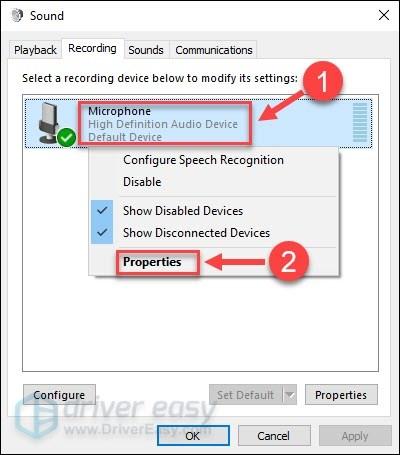
- Odaberite Razine tab. Ako je mikrofon isključen, kliknite na ikona zvučnika da ga isključite.
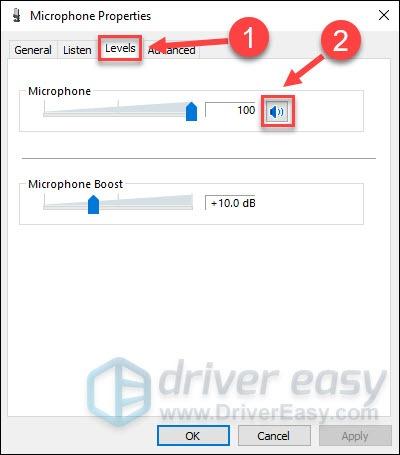
- Povucite klizač ispod Mikrofona ulijevo da povećate glasnoću. Zatim kliknite u redu .
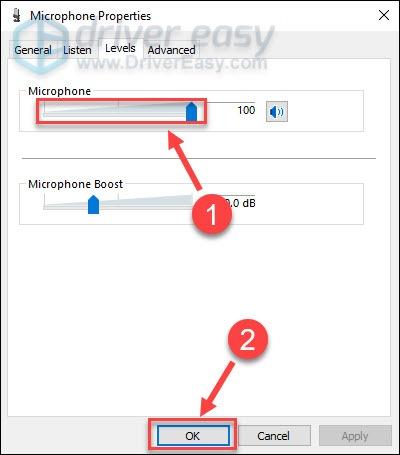
- Pokrenite Driver Easy i kliknite Skeniraj sada dugme. Driver Easy će zatim skenirati vaše računalo i otkriti probleme s upravljačkim programima.
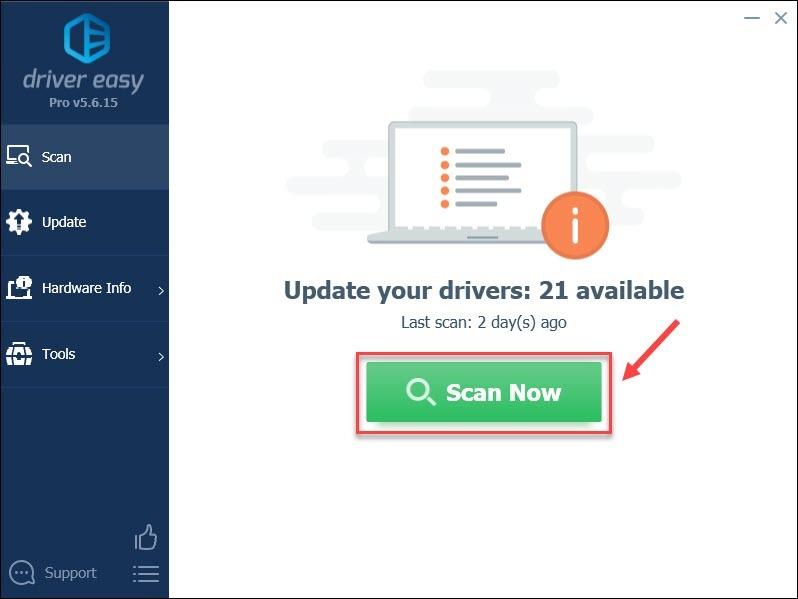
- Kliknite na Ažuriraj gumb pored označenog Logitech G533 drajver da biste automatski preuzeli ispravnu verziju tog upravljačkog programa, tada ga možete ručno instalirati (to možete učiniti s BESPLATNOM verzijom).
Ili kliknite Ažuriraj sve za automatsko preuzimanje i instaliranje ispravne verzije svi upravljačke programe koji nedostaju ili su zastarjeli na vašem sustavu. (Ovo zahtijeva Pro verzija – od vas će se tražiti da nadogradite kada kliknete Ažuriraj sve .)
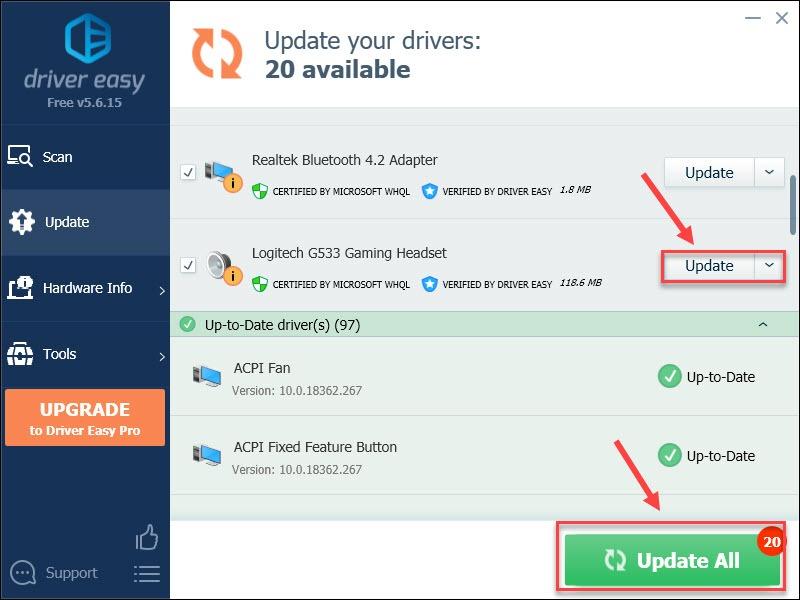
- Na tipkovnici pritisnite Tipka s logotipom sustava Windows i R u isto vrijeme za pozivanje okvira Run.
- Tip appwiz.cpl u polje i kliknite u redu .
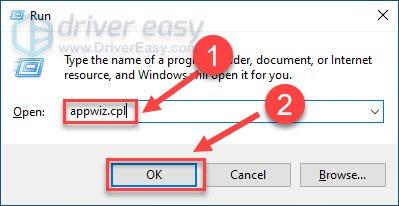
- Klik Logitech softver za igre i kliknite Deinstaliraj/Promijeni .
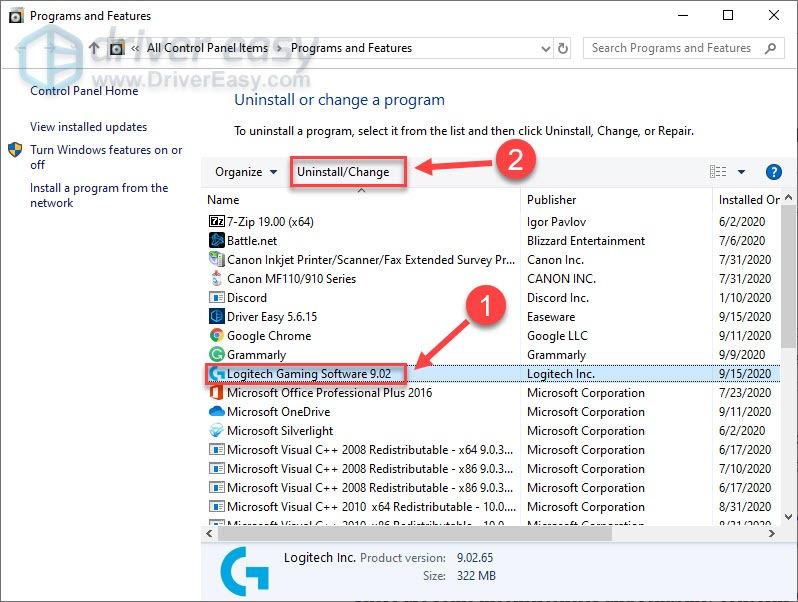
- Slijedite upute na zaslonu za potpuno deinstaliranje programa.
- Ići Logitechova web stranica za podršku . Zatim pronađite najnoviju verziju Logitech Gaming Software koja odgovara vašem operativnom sustavu i kliknite Preuzeti sada .
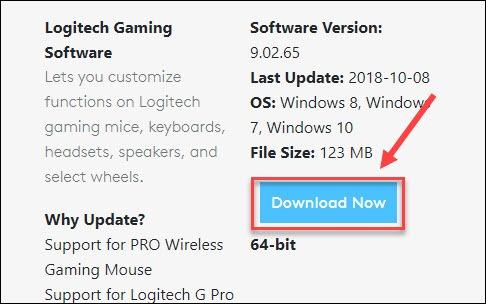
- Kada završite s preuzimanjem, dvokliknite preuzetu datoteku i slijedite čarobnjak za instalaciju softvera.
- Na tipkovnici pritisnite Tipka s logotipom sustava Windows i ja u isto vrijeme za ulazak u izbornik postavki sustava Windows.
- Klik Privatnost .
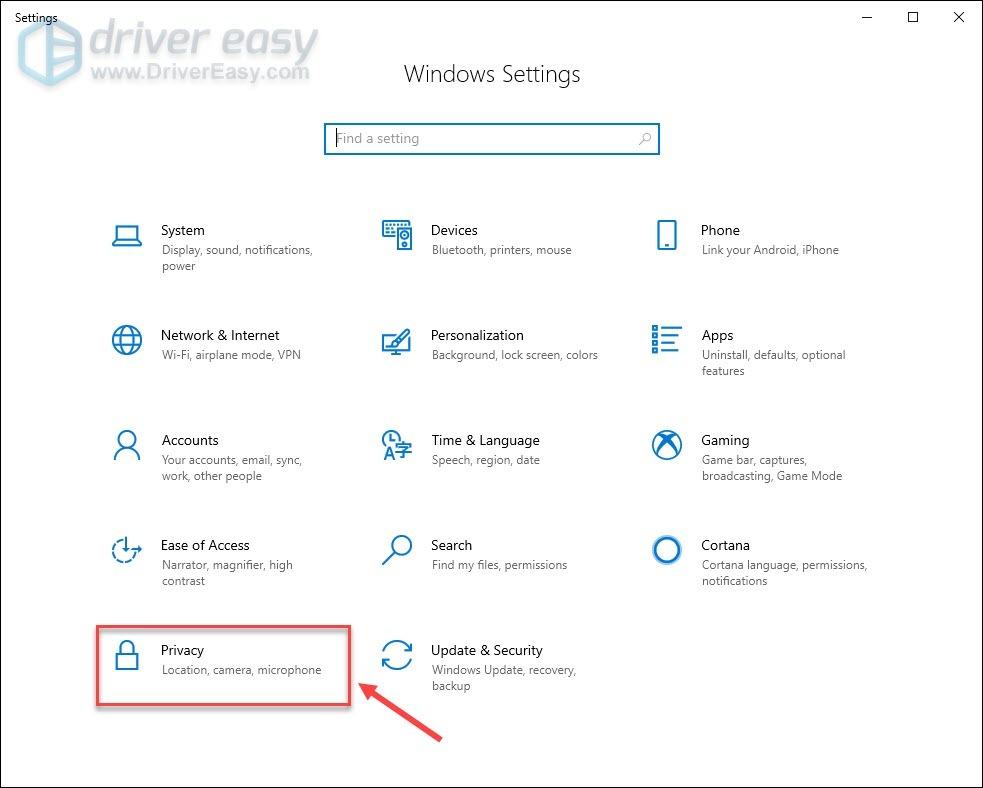
- Klik Mikrofon na lijevom oknu. Zatim kliknite na Promijeniti i provjerite je li pristup mikrofonu za ovaj uređaj Na .
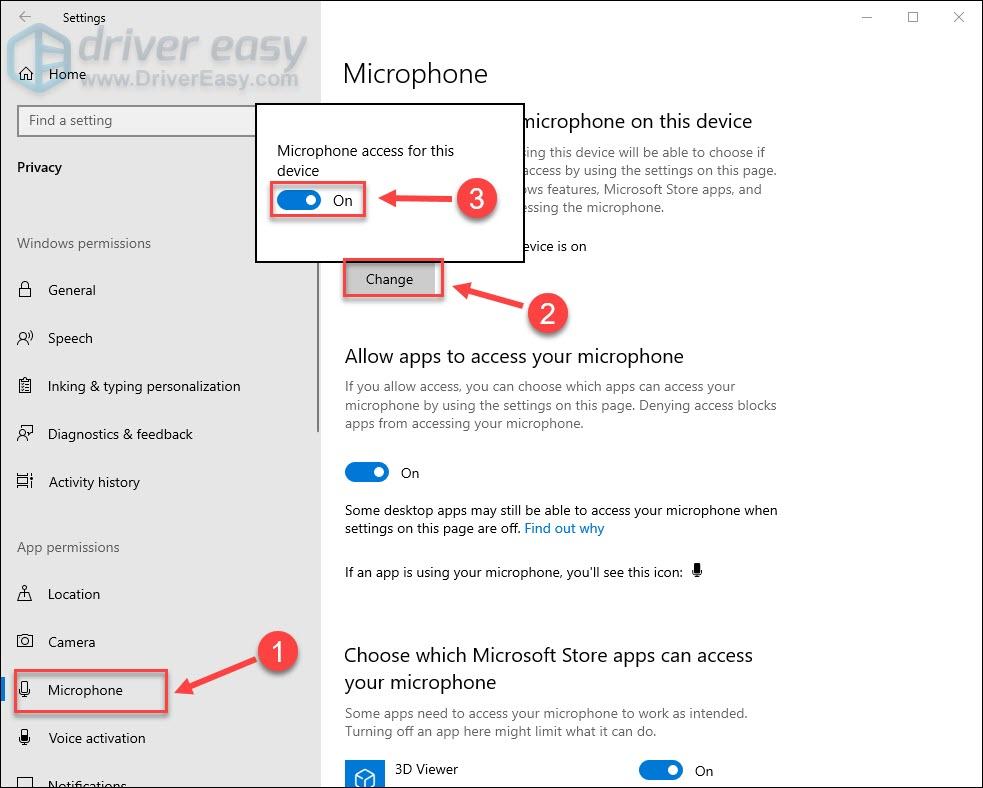
- Budi siguran Dopustite aplikacijama pristup vašem mikrofonu je okrenut na .
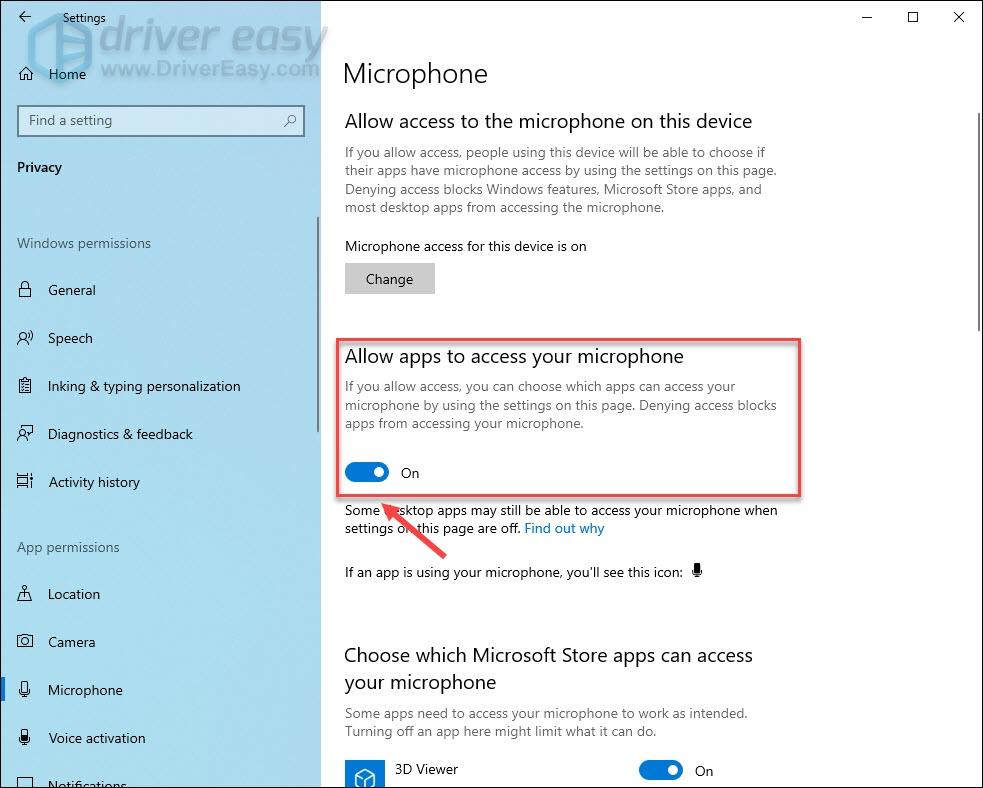
Popravak 1 – Provjerite postavke mikrofona
Da biste riješili problem s mikrofonom Logitech G533 koji ne radi, prvo biste trebali provjeriti je li ispravno konfiguriran na vašem računalu.
Sada kada je vaš mikrofon za slušalice Logitech G533 postavljen kao zadani uređaj i nije onemogućen ili isključen, trebao bi raditi kako se očekuje. Ako niste, u nastavku imamo još rješenja za vas.
Popravak 2 – Ažurirajte svoj audio upravljački program
Ako koristite pogrešan audio upravljački program ili je zastario, mikrofon slušalica Logitech G533 neće ispravno raditi. Stoga biste trebali ažurirati upravljački program zvuka da vidite rješava li problem. Evo dvije mogućnosti pomoću kojih možete dobiti najnoviji i ispravni audio upravljački program na siguran način: ručno ili automatski .
Opcija 1 – Ručno preuzmite i instalirajte upravljački program
Logitech stalno ažurira upravljačke programe za svoje uređaje. Sve što trebate je otići na Logitechova web stranica za podršku , pronađite upravljačke programe koji odgovaraju vašoj specifičnoj verziji sustava Windows (na primjer, 32-bitni Windows) i ručno preuzmite upravljački program.
Nakon što preuzmete ispravan upravljački program za svoj sustav, dvaput kliknite preuzetu datoteku i slijedite upute na zaslonu da biste je instalirali.
Opcija 2 – Automatsko ažuriranje upravljačkog programa (preporučeno)
Ako nemate vremena, strpljenja ili računalnih vještina za ručno ažuriranje audio upravljačkog programa, možete to učiniti automatski s Jednostavan vozač .
Driver Easy će automatski prepoznati vaš sustav i pronaći odgovarajuće upravljačke programe za njega. Ne morate točno znati na kojem sustavu vaše računalo radi, ne morate se brinuti zbog pogrešnog upravljačkog programa koji biste preuzeli i ne morate se brinuti da ćete pogriješiti prilikom instalacije.
Svoj audio upravljački program možete ažurirati automatski BESPLATNOM ili Pro verzijom programa Driver Easy. Ali s Pro verzija potrebna su samo 2 koraka (i dobivate punu podršku i 30-dnevno jamstvo povrata novca):
Provjerite kako vaš Logitech G533 mikrofon radi nakon ažuriranja upravljačkog programa. I dalje nemate sreće? Zatim isprobajte sljedeći popravak u nastavku.
Popravak 3 – Ponovno instalirajte Logitech Gaming Software
Ponovno instaliranje softvera Logitech također bi moglo riješiti niz neobjašnjivih grešaka s uređajima Logitech. Dakle, ako imate Logitech Gaming Software instaliran na vašem računalu, slijedite donji vodič za izvođenje nove ponovne instalacije.
Sada ponovno povežite slušalice Logitech G533 s vašim računalom i mikrofon bi trebao normalno prenositi vaš glas.
Ako imate Windows 10 i vidite samo problem Logitech G533 mikrofon ne radi dok koristite određene aplikacije, možda nešto nije u redu s postavkom privatnosti. Slijedite donju metodu kako biste to učinili ispravnim.
Popravak 4 – Dopustite pristup mikrofonu slušalica (za korisnike Windows 10)
Morate dopustiti svom Windows 10 sustavu i aplikaciji pristup mikrofonu slušalica prije nego što ga možete koristiti kako je predviđeno. Evo kako provjeriti i izmijeniti ove postavke:
Nakon dovršetka gornjih koraka, provjerite je li problem s mikrofonom koji ne radi riješen. Ako, nažalost, nijedan od prethodnih popravaka ne uspije, velike su šanse da je mikrofon fizički pokvaren i razmislite o tome da kontaktirate dobavljača za daljnju pomoć.
Nadamo se da će vam ovaj članak biti od koristi kada zapnete s problemom Logitech G533 mikrofon ne radi. Slobodno ostavite komentar ako imate pitanja ili prijedloga.
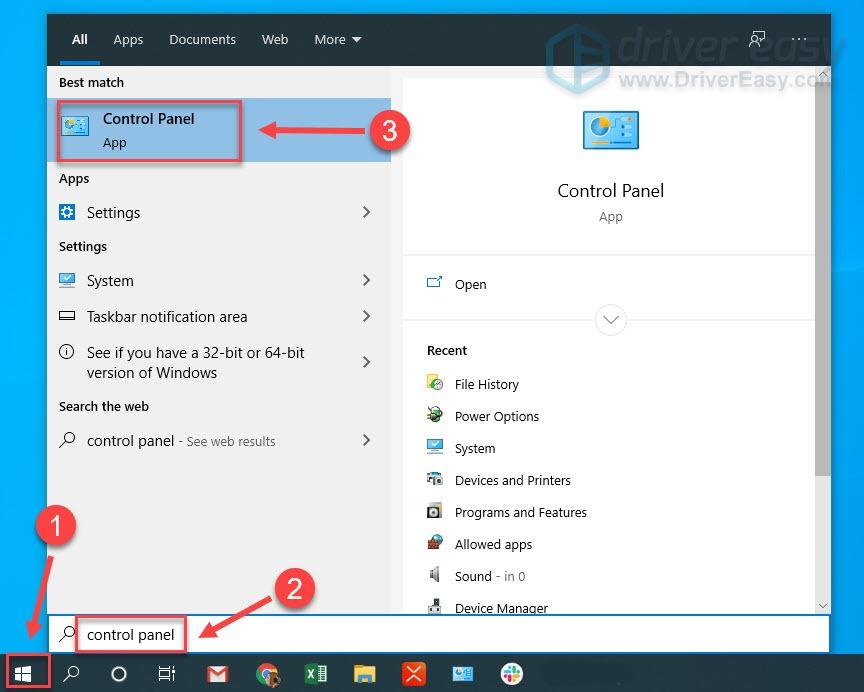
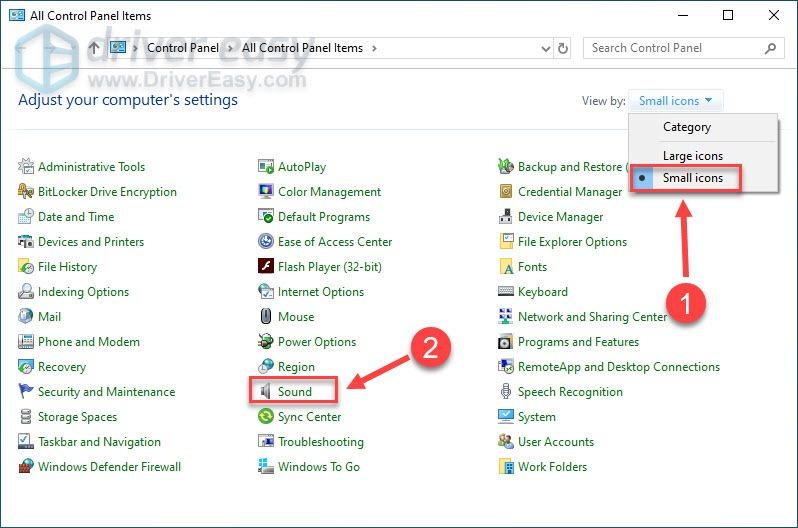
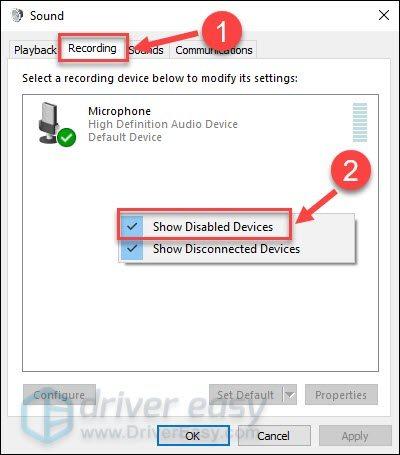
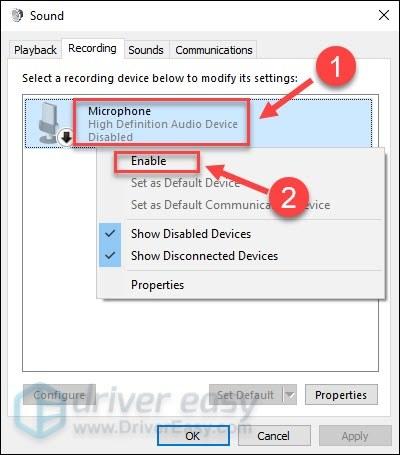

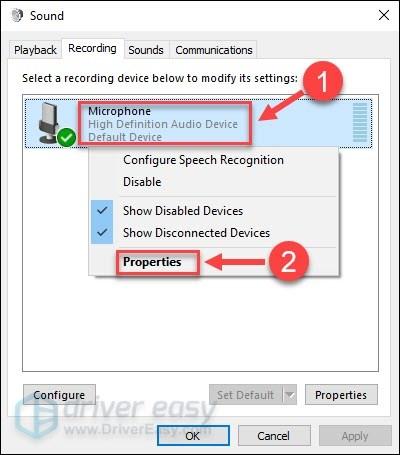
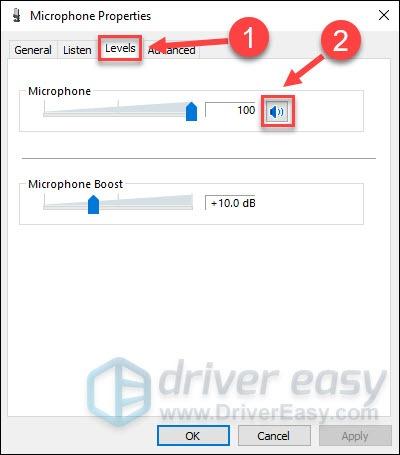
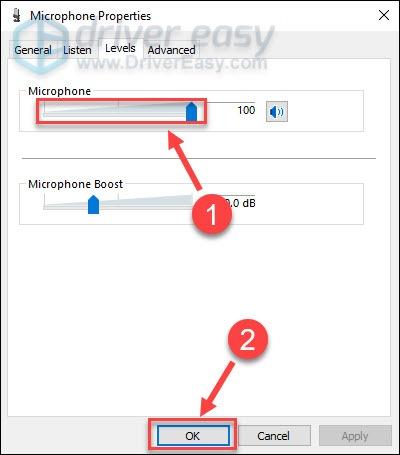
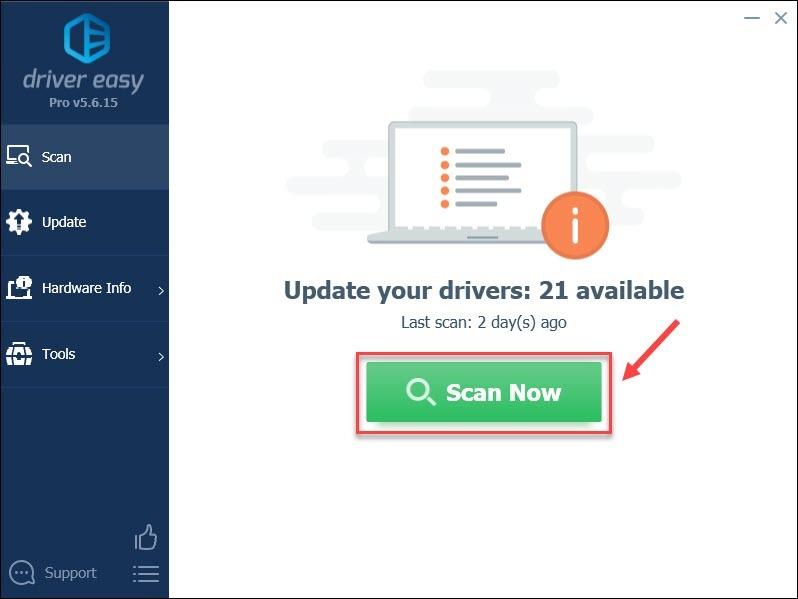
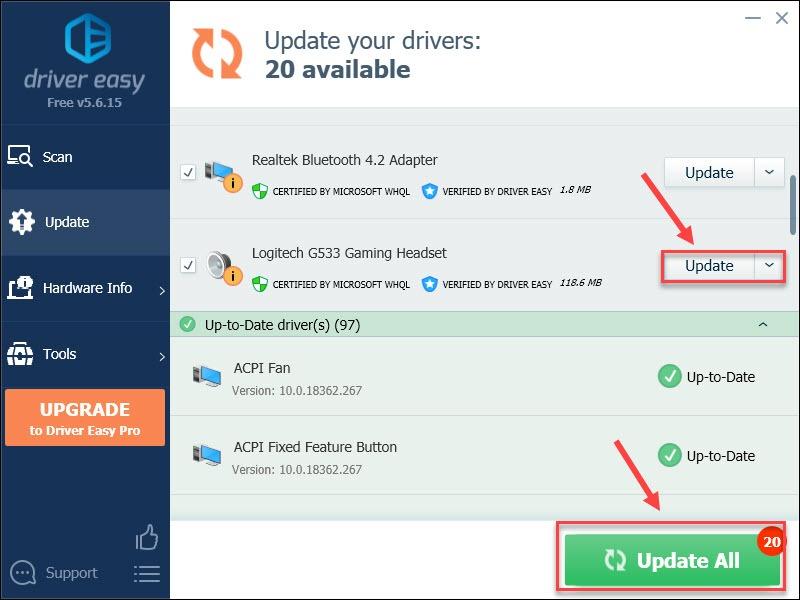
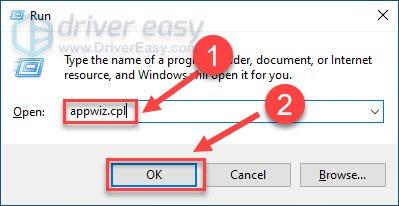
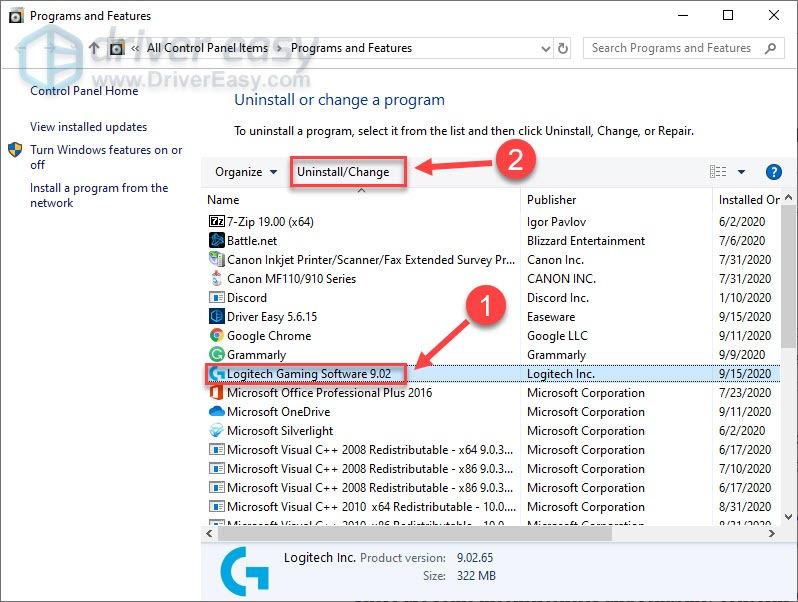
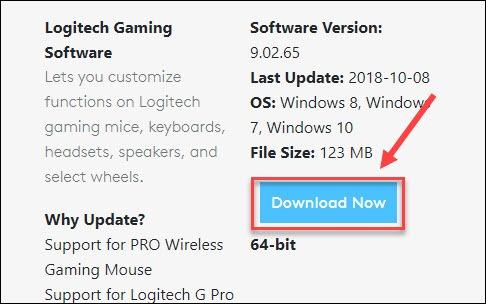
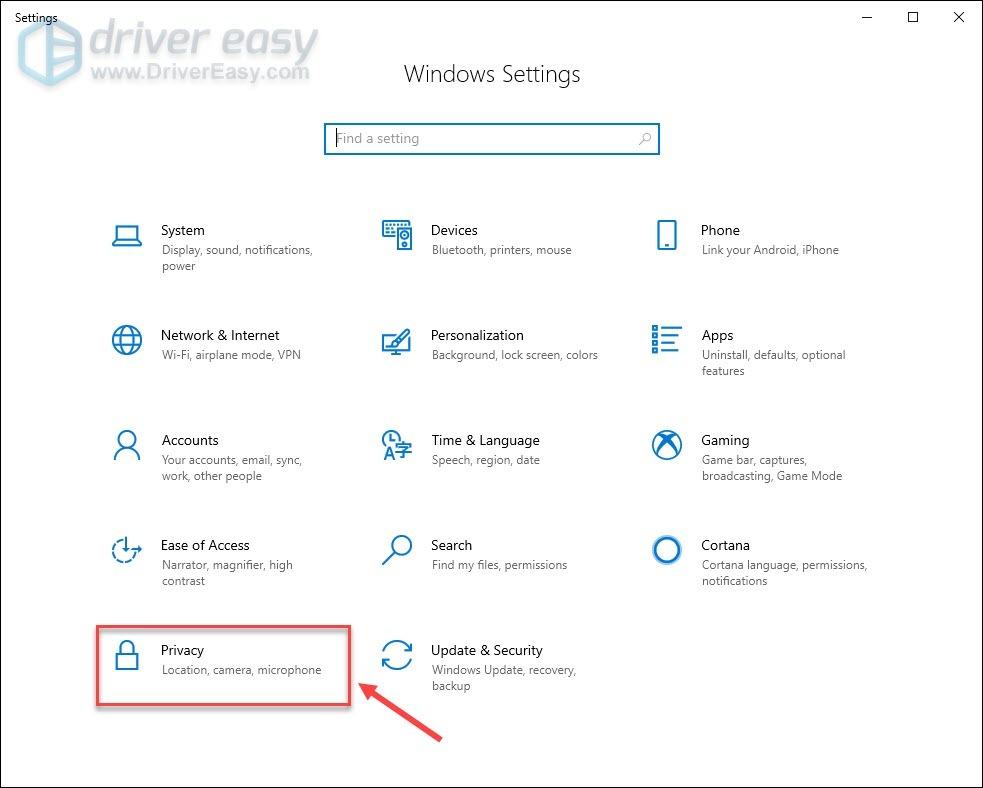
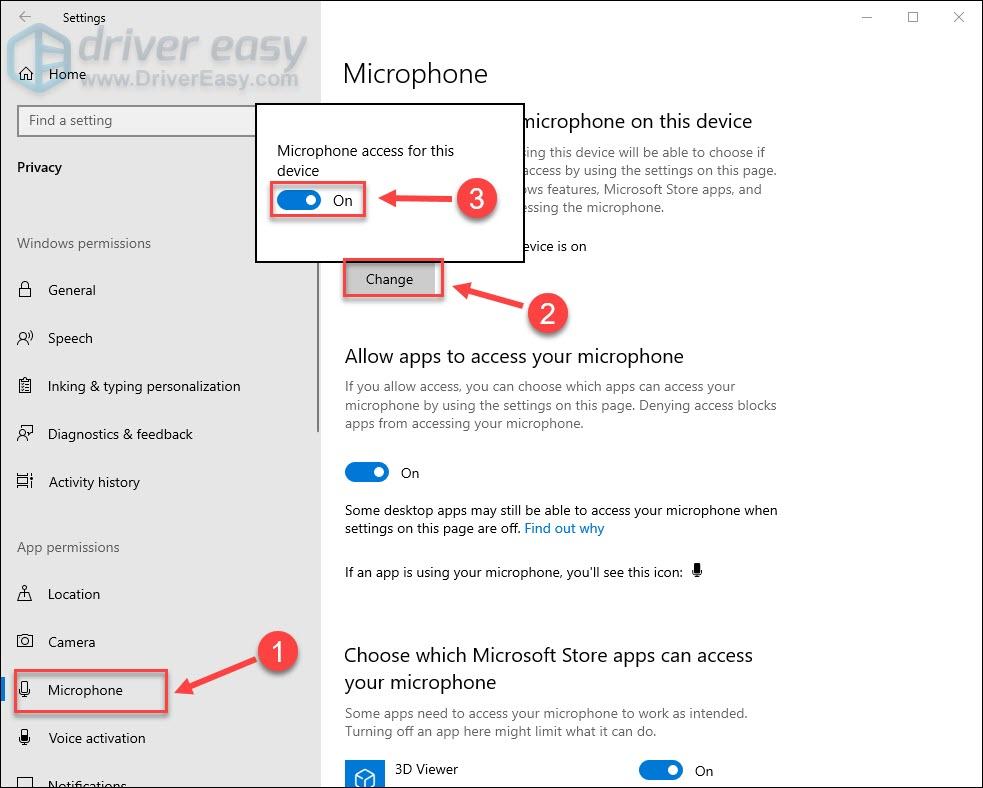
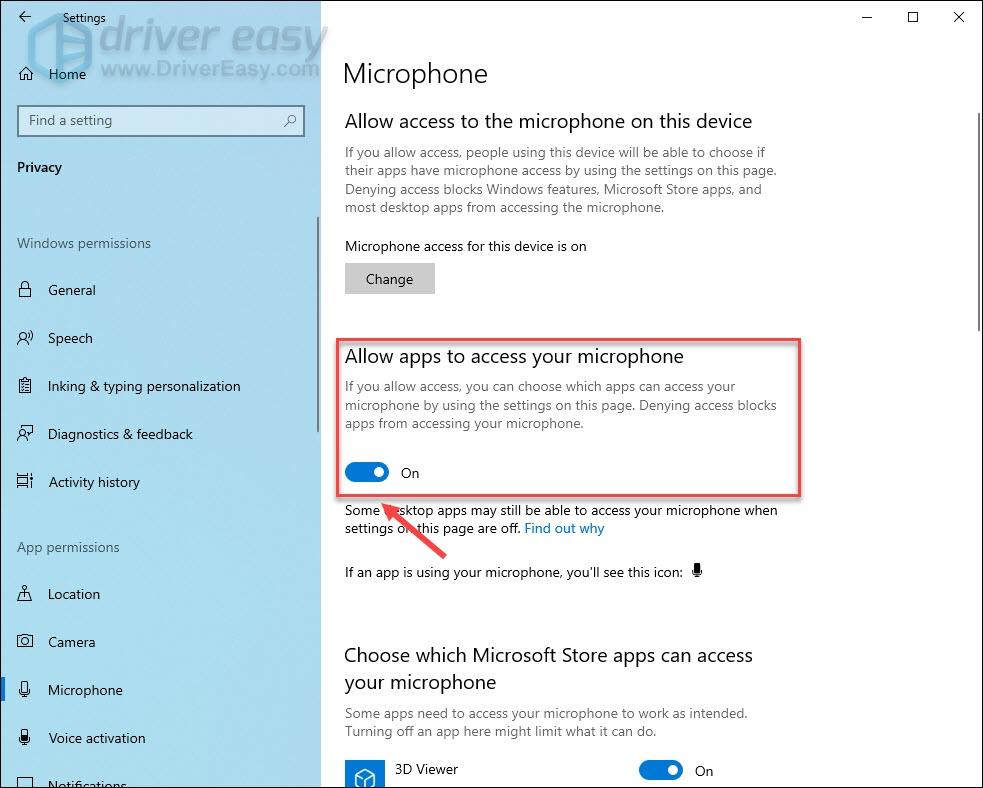




![[Rješavanje problema] Microsoft Teams mikrofon ne radi](https://letmeknow.ch/img/knowledge/50/microsoft-teams-microphone-not-working.jpg)
